win10提示重新启动以修复驱动器错误的解决教程
最近有不少win10纯净版系统用户在使用电脑的时候,反映说遇到了这样一个问题,就是突然提示“重新启动以修复驱动器错误”的错误窗口,很多人遇到这样的问题都不知道要怎么办,可能是硬盘问题,或者更新失败等引起,本文给大家介绍一下win10提示重新启动以修复驱动器错误的解决教程。
方法一:使用CHKDSK命令
在命令提示符中使用CHKDSK可以检查并修复磁盘错误。
详细操作如下:
1、在桌面左下角的搜索框中输入“cmd”并按下“回车”。
2、在“cmd”中输入“chkdsk /f C:”后按下“回车”。
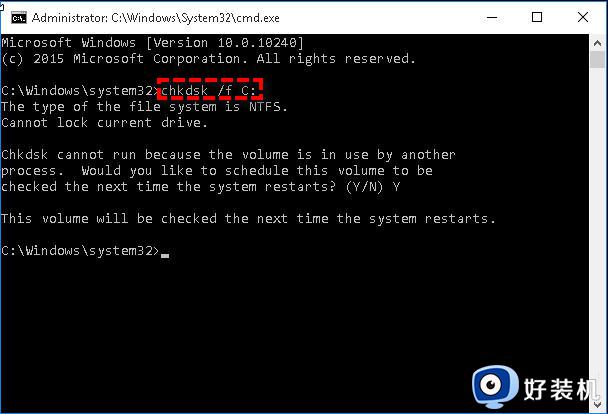
3、输入“chkdsk /r C:”并按下“回车”。
4、等待完成后,重启电脑查看问题是否解决。
方法二:使用SFC和DISM命令
SFC和DISM是在命令提示符中非常实用的命令,可以修复系统文件。建议先使用SFC命令,然后再使用DISM命令。
1、以管理员身份运行命令提示符,输入“sfc /scannow”并按“回车”。
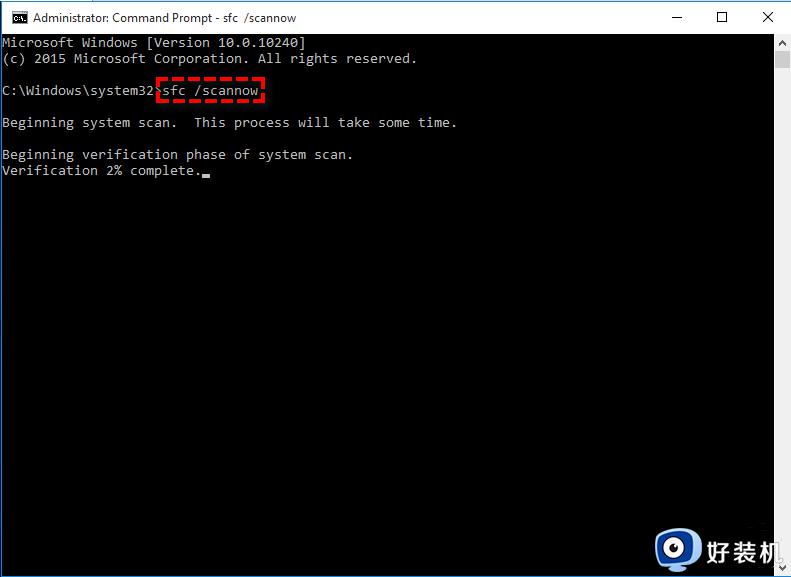
2、等待扫描和修复过程完成,然后重新启动电脑。
如果SFC无效,那么请尝试使用DISM命令,该命令可以解决SFC无法解决的问题。
3、在CMD中输入以下命令,然后按下“回车”。
“DISM /Online /Cleanup-image /Restorehealth”或“DISM /Online /Cleanup-Image /RestoreHealth /Source:C:RepairSourceWindows /LimitAccess”
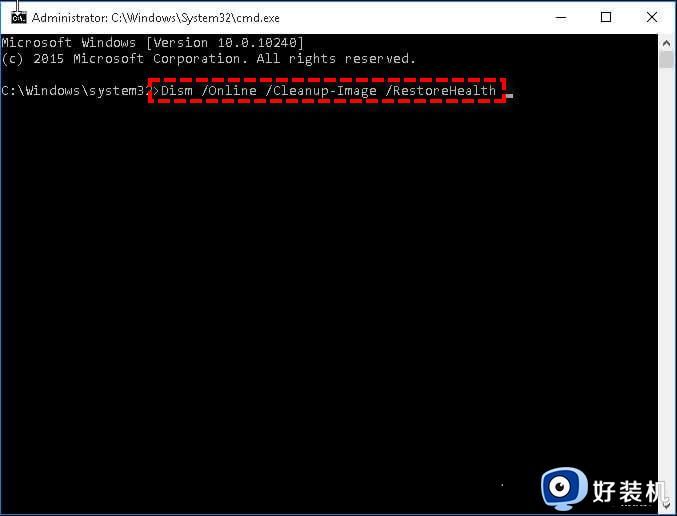
4、完成后重启电脑,查看“重新启动以修复驱动器错误”的问题是否解决。
方法三:在安全模式下进行系统还原系统还原可以将电脑还原到较早时间。但前提是你创建过还原点,并且安装的软件将被删除。
1、需要进入安全模式,针对不同电脑进入安全模式的方式不同。
1)Win8/10/11系统:在启动电脑看到Windows标志时,长按电源键强行关机。重复此操作三次,系统将会进入“自动修复”。然后在“自动修复”界面中,选择“高级选项”>“疑难解答”>“高级选项”>“启动设置”>“重启”。然后按下“F4”。
2)Win7系统:在启动电脑时一直按“F8”,进入“高级启动选项”,选择“安全模式”即可。
2、然后在搜索框中输入“系统还原”,并按下“回车”。
3、选择建议的还原点,然后点击“下一步”。
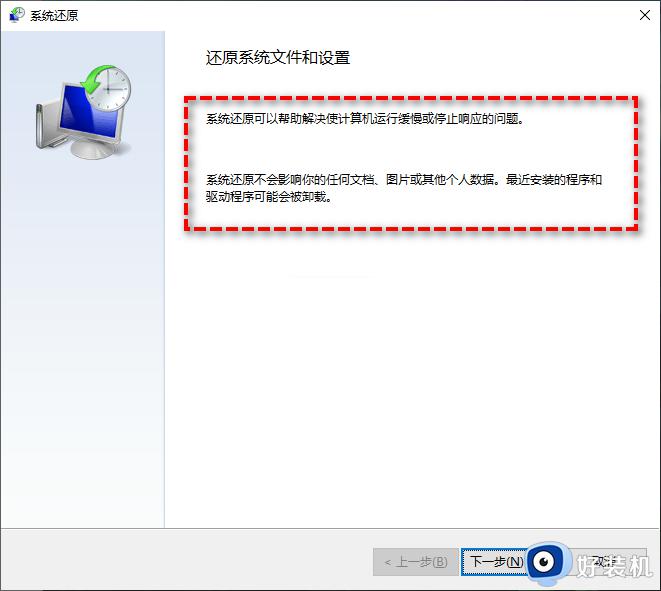
4、按照屏幕上的说明完成还原。然后,重启电脑。
方法四:使用启动修复
1、将恢复盘连接到电脑上,并在BIOS中为其设置为优先启动项,然后启动电脑。
2、按任意键从CD/DVD引导。
3、在新窗口中,点击“下一步”。
4、点击左下角的“修复计算机”。
5、点击“疑难解答”再选择“高级选项”,然后选择“启动修复”。
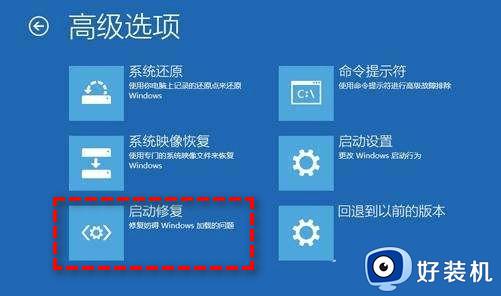
6、等待完成后,重启电脑,查了问题是否解决。
关于win10提示重新启动以修复驱动器错误的解决教程,有遇到一样情况的用户们可以参考上面的方法步骤来进行解决吧。
win10提示重新启动以修复驱动器错误的解决教程相关教程
- 如何解决win10提示错误代码0xc0000428 win10提示错误代码0xc0000428多种解决方法
- igfxsrvc.exe应用程序错误怎么办win10 win10提示igfxsrvc.exe应用程序错误怎么解决
- win10遇到问题需要重新启动怎么解决 win10遇到问题需要重新启动两种解决方法
- 无法在此驱动器上安装windows10怎么办 电脑安装win10显示无法在此驱动器上安装如何修复
- win10amd驱动安装不上184错误怎么办 win10amd显卡驱动184错误如何解决
- win10鼠标驱动程序错误为什么 win10鼠标驱动程序错误的解决方法
- win10连接错误651怎么解决 win10拨号上网错误651的解决方法
- Win10控制面板打开后显示错误提示怎么办 Win10控制面板打开后出现错误怎么解决
- win10提示错误码0xc0000f如何修复 win10开机0xc000000f修复教程
- win10系统自动更新失败提示错误0x80070006修复方法
- win10拼音打字没有预选框怎么办 win10微软拼音打字没有选字框修复方法
- win10你的电脑不能投影到其他屏幕怎么回事 win10电脑提示你的电脑不能投影到其他屏幕如何处理
- win10任务栏没反应怎么办 win10任务栏无响应如何修复
- win10频繁断网重启才能连上怎么回事?win10老是断网需重启如何解决
- win10批量卸载字体的步骤 win10如何批量卸载字体
- win10配置在哪里看 win10配置怎么看
win10教程推荐
- 1 win10亮度调节失效怎么办 win10亮度调节没有反应处理方法
- 2 win10屏幕分辨率被锁定了怎么解除 win10电脑屏幕分辨率被锁定解决方法
- 3 win10怎么看电脑配置和型号 电脑windows10在哪里看配置
- 4 win10内存16g可用8g怎么办 win10内存16g显示只有8g可用完美解决方法
- 5 win10的ipv4怎么设置地址 win10如何设置ipv4地址
- 6 苹果电脑双系统win10启动不了怎么办 苹果双系统进不去win10系统处理方法
- 7 win10更换系统盘如何设置 win10电脑怎么更换系统盘
- 8 win10输入法没了语言栏也消失了怎么回事 win10输入法语言栏不见了如何解决
- 9 win10资源管理器卡死无响应怎么办 win10资源管理器未响应死机处理方法
- 10 win10没有自带游戏怎么办 win10系统自带游戏隐藏了的解决办法
